qq打语音对方听不到声音怎么回事 QQ语音对方听不到我的声音是什么原因
更新时间:2024-02-20 09:53:43作者:xtliu
在现代社交网络的时代,人们越来越依赖于各种即时通讯工具来保持联系,QQ作为中国最受欢迎的社交软件之一,其语音功能在很大程度上方便了用户之间的沟通。有时我们使用QQ语音时会遇到对方无法听到我们声音的问题。为什么会出现这种情况呢?原因可能有很多,比如网络连接不稳定、麦克风设置不正确等。在本文中我们将探讨一些可能导致QQ语音对方听不到声音的原因,并提供一些解决方法,以便用户能够更好地享受QQ语音带来的便利。
方法如下:
1.首先,打开电脑QQ客户端,登录QQ;
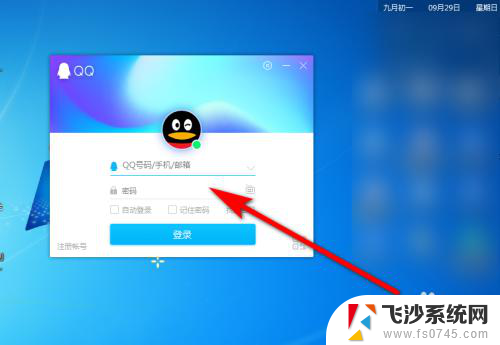
2.打开QQ客户端的“设置”功能,如图所示;
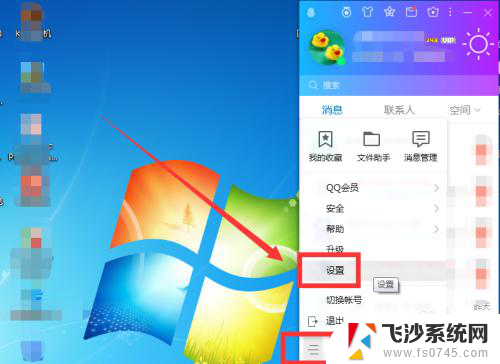
3.在设置面板,点击“音视频通话”,如图所示;
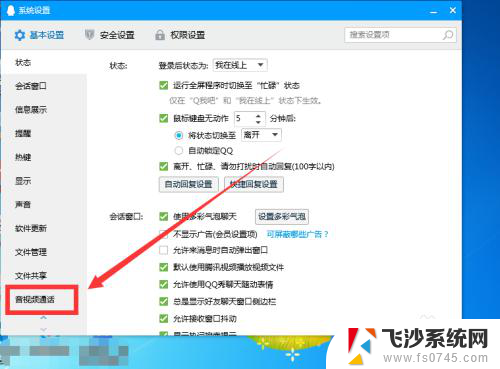
4.下拉选择麦克风设备,如图所示;
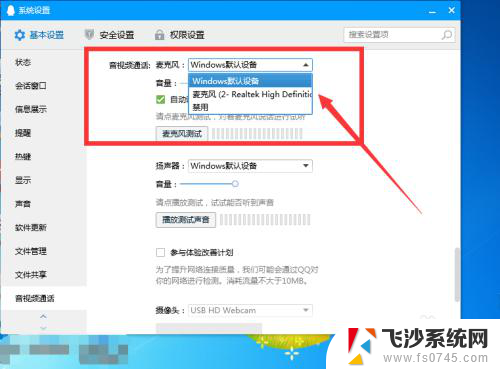
5.下拉选择扬声器设备,如图所示;
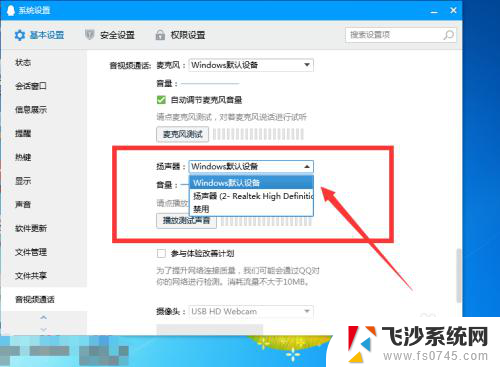
6.设置音量大小到最大,然后点击“播放测试声音”。如图所示,检查是否正常。
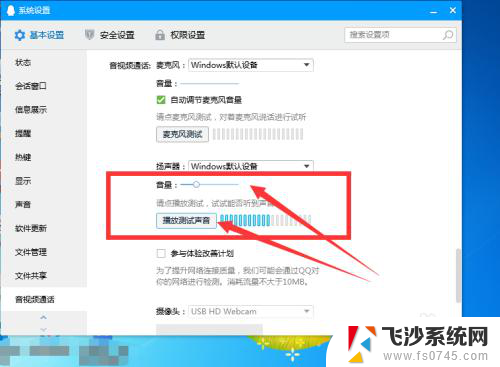
7.总结:
1、打开电脑QQ客户端,登录QQ;
2、打开QQ客户端的“设置”功能;
3、在设置面板,点击“音视频通话”;
4、下拉选择麦克风设备;
5、下拉选择扬声器设备;
6、设置音量大小到最大,然后点击“播放测试声音”。
以上就是解决QQ语音对方听不到声音的全部内容,如果你也遇到这种情况,不妨尝试以上方法来解决,希望对你有所帮助。
qq打语音对方听不到声音怎么回事 QQ语音对方听不到我的声音是什么原因相关教程
-
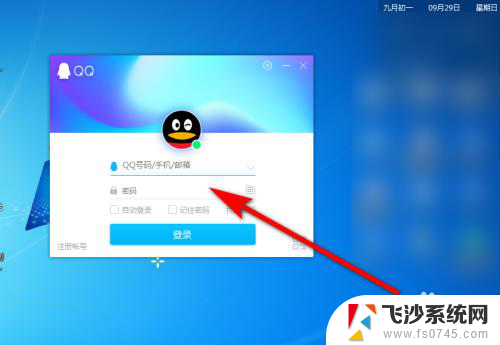 qq电话说话对方听不到声音 QQ语音对方听不到声音解决方法
qq电话说话对方听不到声音 QQ语音对方听不到声音解决方法2024-04-01
-
 对方打电话听不到声音是怎么回事 手机打电话对方听不到声音是什么原因
对方打电话听不到声音是怎么回事 手机打电话对方听不到声音是什么原因2024-01-20
-
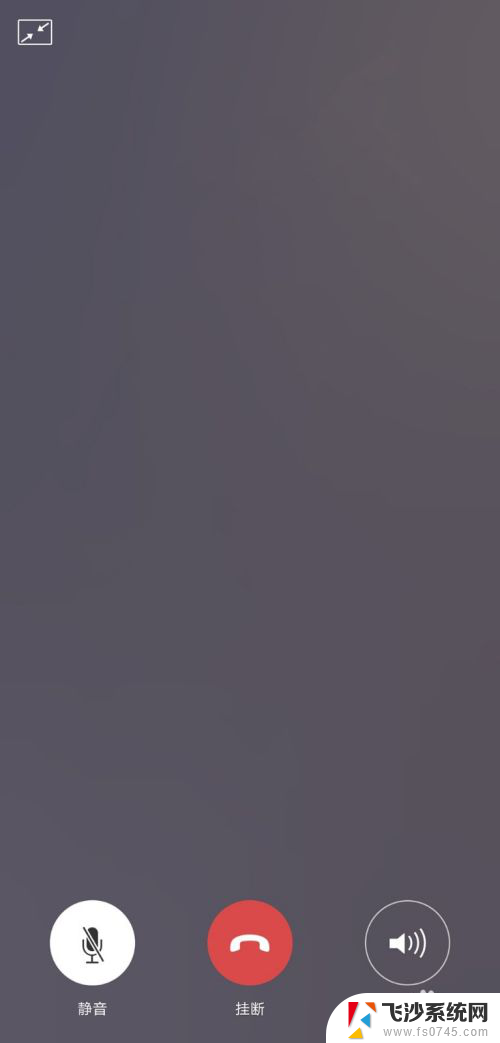 微信对方听不到我的声音是怎么回事 微信通话对方听不到我说话是什么原因
微信对方听不到我的声音是怎么回事 微信通话对方听不到我说话是什么原因2024-05-16
-
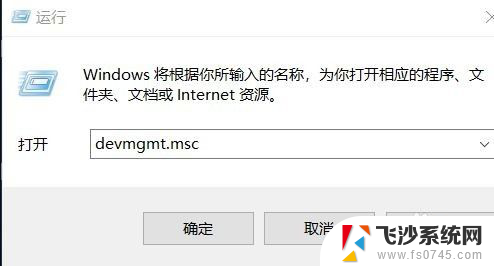 台式电脑语音对方听不到我的声音 台式机没有声音是什么原因
台式电脑语音对方听不到我的声音 台式机没有声音是什么原因2023-12-22
- 拨打电话对方听不到声音是怎么回事 手机打电话对方听不到声音的解决方法
- 手机来电听不到对方声音怎么回事 手机打电话对方听不到声音
- 微信开语音听不到声音怎么回事 微信语音听不到声音解决方法
- 打电话听不见对方声音 手机打电话对方听不到声音怎么回事
- 微信别人发语音听不到怎么回事 为什么微信语音听不到声音
- 通话对方听不到声音怎么办 手机打电话对方听不到声音怎么解决
- 电脑如何硬盘分区合并 电脑硬盘分区合并注意事项
- 连接网络但是无法上网咋回事 电脑显示网络连接成功但无法上网
- 苹果笔记本装windows后如何切换 苹果笔记本装了双系统怎么切换到Windows
- 电脑输入法找不到 电脑输入法图标不见了如何处理
- 怎么卸载不用的软件 电脑上多余软件的删除方法
- 微信语音没声音麦克风也打开了 微信语音播放没有声音怎么办
电脑教程推荐
- 1 如何屏蔽edge浏览器 Windows 10 如何禁用Microsoft Edge
- 2 如何调整微信声音大小 怎样调节微信提示音大小
- 3 怎样让笔记本风扇声音变小 如何减少笔记本风扇的噪音
- 4 word中的箭头符号怎么打 在Word中怎么输入箭头图标
- 5 笔记本电脑调节亮度不起作用了怎么回事? 笔记本电脑键盘亮度调节键失灵
- 6 笔记本关掉触摸板快捷键 笔记本触摸板关闭方法
- 7 word文档选项打勾方框怎么添加 Word中怎样插入一个可勾选的方框
- 8 宽带已经连接上但是无法上网 电脑显示网络连接成功但无法上网怎么解决
- 9 iphone怎么用数据线传输文件到电脑 iPhone 数据线 如何传输文件
- 10 电脑蓝屏0*000000f4 电脑蓝屏代码0X000000f4解决方法